- 1. Tính năng nổi bật của iphone 14 Pro max bạn nên biết
- 2. Cách bật/ tắt xoay màn hình iPhone 14 Pro max
- 3. Cách xoay màn hình trên iPad
- 4. Cách xoay màn hình ngang của dòng iPad qua nút Home ảo:
- 5. Cách khóa xoay màn hình trên iPhone 14 Pro Max hoặc iPad
- 6. Cách bật/ tắt xoay màn hình ngang trên Android
- 7. Một số lưu ý trong cách xoay màn hình iPhone 14 Pro Max
- 8. Một số câu hỏi thường gặp khi bạn xoay màn hình iphone
Dòng siêu phẩm iPhone 14 pro Max có chức năng xoay màn hình, thuận tiện hơn cho những người muốn xem phim hoặc chơi trò chơi. Các mẫu iPhone khác nhau sẽ có cách xoay màn hình khác nhau. Vậy cách Xoay Màn Hình iPhone 14 Pro Max như thế nào? Hãy tìm hiểu với bài viết dưới đây để biết cách làm cho “Dế yêu” của mình nhé!
Tính năng nổi bật của iphone 14 Pro max bạn nên biết
- Kiểu dáng và chất liệu: thiết kế tổng thể, khung thép và kính gốm cường lực.
- Màn hình: OLED, 6.7 inch, Super Retina XDR, 120 Hz.
- Camera: Chính 48 MP và phụ 12 MP, 12 MP (camera sau), 12 MP (camera trước).
- Hệ điều hành & chip CPU: iOS 16, Apple A16 Bionic.
- Bộ nhớ: Ram 128GB, 256GB, 512GB, 1TB.
- Kết nối: Bluetooth v5.2.
- Pin, Sạc: Pin Lithium-ion, xem video liên tục lên đến 29 giờ, hỗ trợ sạc nhanh.
- Tiện ích: SOS khẩn cấp, Phát hiện tai nạn, Face ID, LiDAR Scanner.
Cách bật/ tắt xoay màn hình iPhone 14 Pro max
Để bật/ tắt tính năng xoay màn hình trên iPhone 14 Pro max bạn có thể thực hiện theo các cách sau:
Cách 1: Xoay màn hình trên iPhone 14 Pro max qua Control Center
Cách làm: Vuốt màn hình từ dưới lên (đối với iPhone X trở xuống) hoặc từ trên xuống (đối với iPhone XR, iPhone Xs trở lên) để mở Control Center > chọn biểu tượng khóa màn hình > lúc này bạn chỉ cần xoay điện thoại sang trái hoặc bạn có thể dễ dàng Xoay màn hình sang phải.
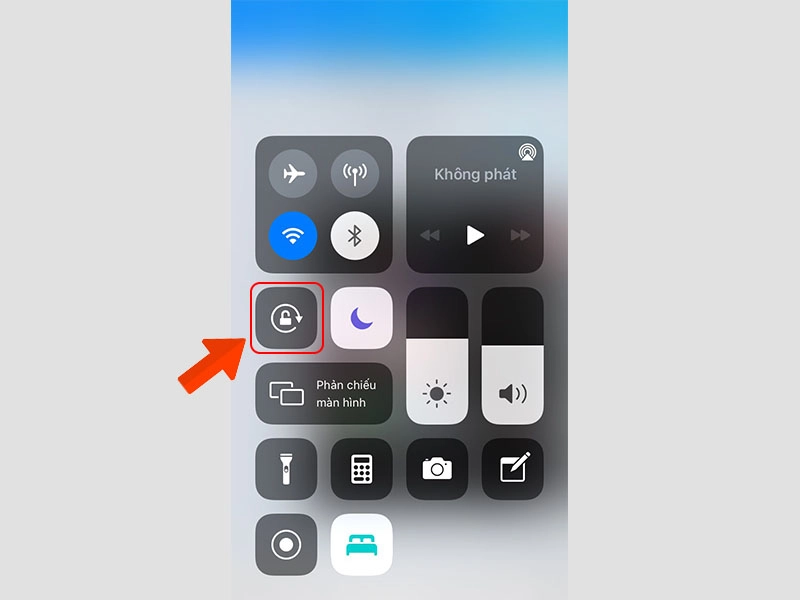
Cách 2: Xoay màn hình ngang trên iPhone 14 pro max qua nút Home ảo
Bước 1: Chọn vào nút Home ảo > Bạn chọn Thiết bị > Sau đó chọn Xoay màn hình.
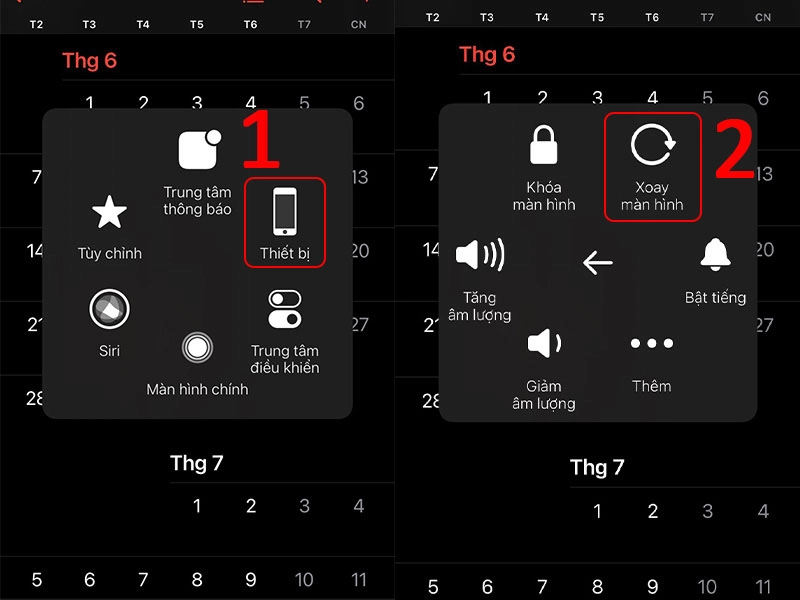
Bước 2: Chọn hướng cần xoay trên iphone 14 pro max.
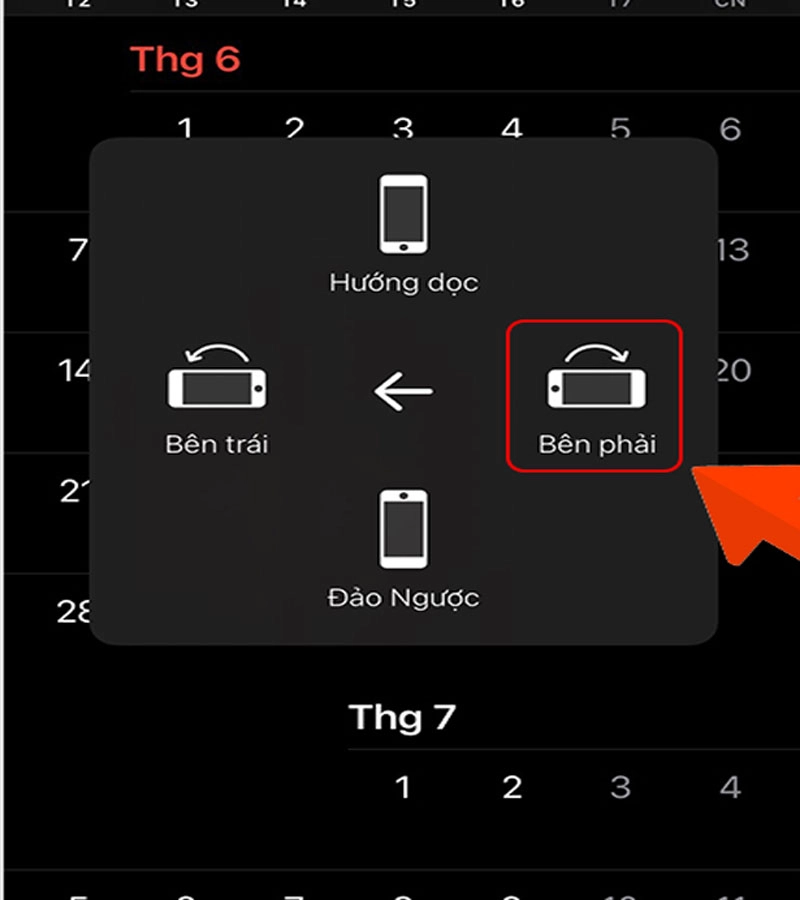
Đây là giao diện thực tế sau khi bạn xoay xong.
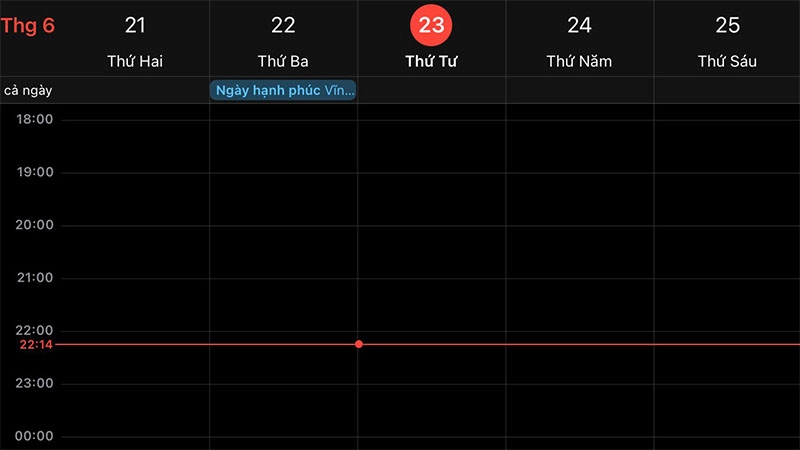
Cách xoay màn hình trên iPad
- Cách quay màn hình trên iPad qua Control Center:
Bước 1: Chọn Settings > General > Under Use Side Switch For, chọn Mute để bật chế độ xoay màn hình thông qua Control Center.

Bước 2: Vuốt để mở Trung tâm điều khiển > Chọn biểu tượng khóa xoay màn hình > Bây giờ, bạn chỉ cần xoay iPad theo hướng mình muốn và màn hình sẽ xoay.
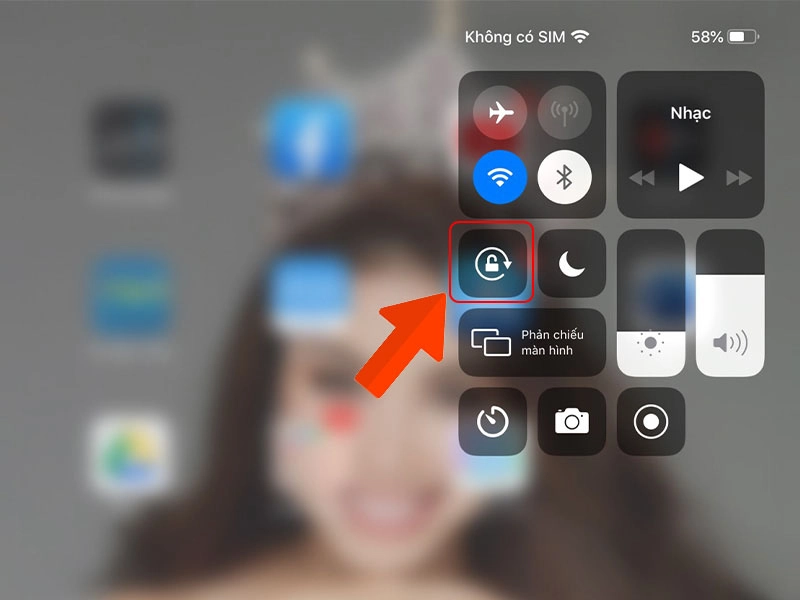
Cách xoay màn hình ngang của dòng iPad qua nút Home ảo:
Bước 1: Chạm vào dòng có nút Home ảo > Chọn Thiết bị.
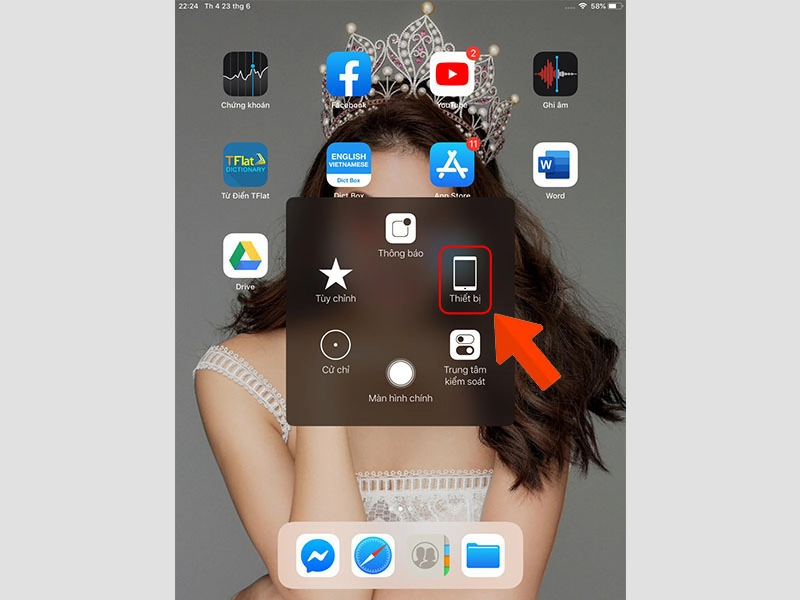
Bước 2: Chọn vào Xoay màn hình
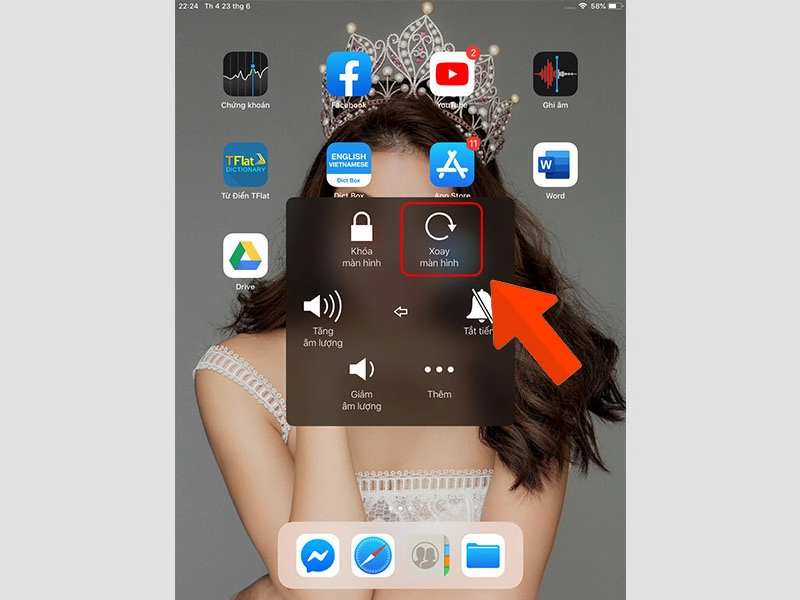
Bước 3: Chọn hướng mà bạn cần xoay màn hình.
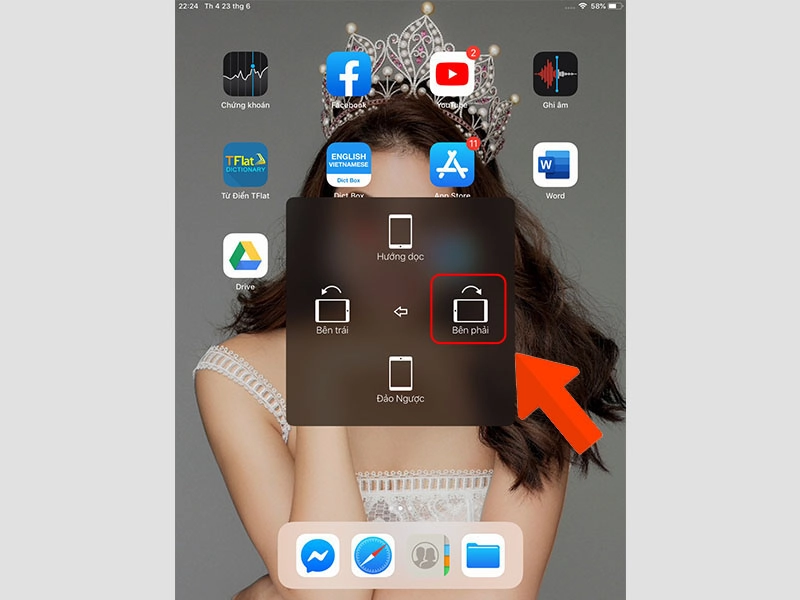
Cách khóa xoay màn hình trên iPhone 14 Pro Max hoặc iPad
Bạn có thể khóa xoay màn hình trên iPad hoặc iPhone 14 Pro Max từ Trung tâm điều khiển trên thiết bị của mình, sau đó chọn biểu tượng khóa xoay màn hình. Nếu vẫn chưa rõ bạn có thể đọc bài viết Cách khóa, tắt chế độ xoay ngang màn hình trên iPhone, iPad để xem hướng dẫn chi tiết một cách nhanh nhất.

Cách bật/ tắt xoay màn hình ngang trên Android
Nếu bạn có điện thoại Android, bạn cũng có thể bật tính năng này rất dễ dàng từ phím tắt hoặc cài đặt. Tham khảo cách bật/tắt xoay màn hình điện thoại Android để biết chi tiết cách thực hiện trong bài viết Cách thực hiện rất đơn giản.

Một số lưu ý trong cách xoay màn hình iPhone 14 Pro Max
Trên iPhone, bạn không thể xoay Màn hình chính nhưng bạn có thể trên iPad. Có một số tiện ích không cho phép xoay màn hình vì nhà phát triển cảm thấy ứng dụng hoạt động tốt nhất với màn hình dọc. Vì vậy, bạn đừng lo lắng về một số ứng dụng mà không thể xoay màn hình!
Một số câu hỏi thường gặp khi bạn xoay màn hình iphone
Tại sao khoá xoay rồi nhưng màn hình vẫn xoay ngang?
Đáp: Tình trạng này có thể do iphone của bạn bị lỗi phần mềm, để khắc phục bạn vui lòng tắt nguồn máy sau đó khởi động lại và kiểm tra tình trạng nhé.
Đã mở xoay nhưng bạn vẫn không xoay ngang được là sao?
Đáp: Tình trạng này có thể do thiết bị bị lỗi phần mềm, để khắc phục bạn vui lòng tắt nguồn máy khởi động lại & kiểm tra tình trạng nhé.
Xem YouTube thì xoay ngang được nhưng trên Facebook thì không xoay được?
Đáp: Nguyên nhân bạn xoay ngang xem YouTube được nhưng Facebook thì lại không được có thể là do phiên bản ứng dụng Facebook bạn đang sử dụng không hỗ trợ tính năng xoay. Bạn đã thử gỡ cài đặt ứng dụng Facebook hiện tại của mình rồi tải lại phiên bản Facebook mới nhất. Bạn cần bật chế độ xoay màn hình để xem video Facebook Live và xoay ngang máy. Nếu vẫn không được là do ứng dụng không hỗ trợ xoay màn hình trên thiết bị bạn nhé.
Như vậy chỉ với những thao tác đơn giản, bạn đã có thể chỉnh Xoay Màn Hình iPhone 14 Pro Max hoặc iPad. Cảm ơn đã theo dõi, nhớ Like và quan tâm trong bài viết tiếp theo!





![Thông Số Kỹ Thuật Vivo Y28s 5G [Cập Nhật Mới Nhất 28/6] Thông Số Kỹ Thuật Vivo Y28s 5G [Cập Nhật Mới Nhất 28/6]](https://thuonggiado.vn/img/120x86/uploads/tin_tuc/thong-so-ky-thuat-vivo-y28s-5g.jpg)
![[Cập Nhật] Realme 12 4G Ra Mắt Với Giá Từ 5.5 Triệu Đồng [Cập Nhật] Realme 12 4G Ra Mắt Với Giá Từ 5.5 Triệu Đồng](https://thuonggiado.vn/img/120x86/uploads/tin_tuc/he-lo-realme-12-4g-ngay-ra-mat-voi-man-hinh-oled-120hz-chip-snapdragon-685.jpg)





